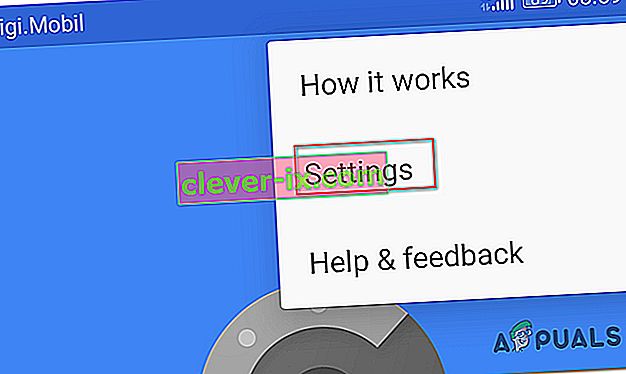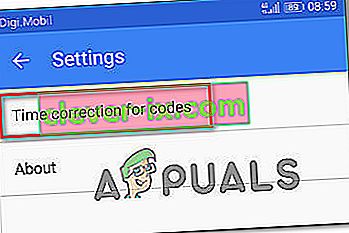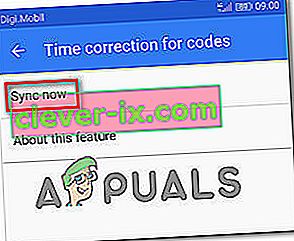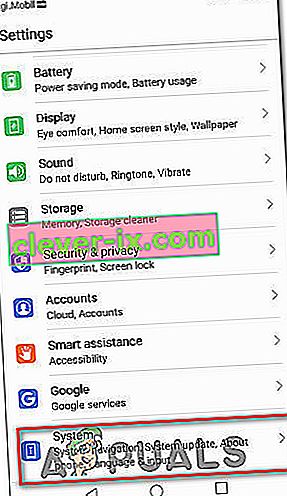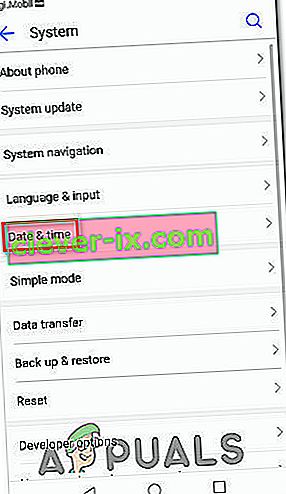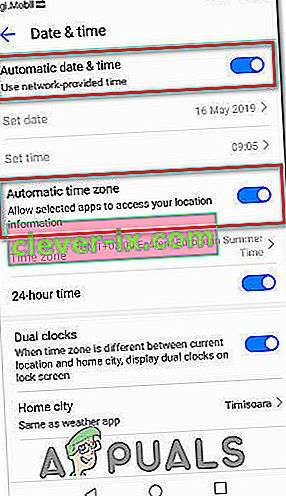Někteří uživatelé Uplay hlásí, že jim Google Authenticator pokaždé dává nesprávné kódy, a tak se nemohou přihlásit do služby a hrát své oblíbené hry. Jiní se pokusili problém vyřešit synchronizací aplikace Google Authenticator s UPlay, ale tento postup také vyžaduje, aby používali metodu dvoufázového autentizátoru.

Co způsobuje, že Uplay Google Authenticator nefunguje?
Zkoumali jsme tento konkrétní problém tím, že jsme se podívali na různé zprávy uživatelů a strategie oprav, které se běžně používají k vyřešení tohoto problému. Jak se ukázalo, existuje několik potenciálních viníků, o kterých je známo, že spouští tento konkrétní problém:
- Kód Authenticator je zadáván s mezerami - I když je vygenerovaný kód zobrazen s jednou mezerou za prvními třemi písmeny v aplikaci Google Authenticator, uPlay odmítne kód, pokud obsahuje mezery. Pokud jste dříve kopírovali kód, budete moci problém vyřešit odstraněním mezery mezi prvním a posledním 3 písmenem.
- Časová korekce pro kódy není synchronizována - Jedním z populárních viníků, díky kterému může uPlay odmítnout kódy vygenerované aplikací Google Authenticator, je časová korekce. Typicky, pokud uživatel cestuje mezi více časovými pásmy, může dojít k synchronizaci časové korekce v aplikaci Google Authentication. Pokud je tento scénář použitelný, můžete problém vyřešit synchronizací časové korekce kódu pomocí nastavení ověřování Google.
- Na mobilním zařízení je nesprávné datum a čas - je známo, že aplikace Google Authenticator generuje vadné kódy v případech, kdy jsou čas a datum a časové pásmo ve vztahu k oblasti nesprávné. Několik uživatelů, kteří narazili na tento problém, se podařilo vyřešit problém nastavením správných hodnot a restartováním zařízení.
- UPlay interní závada - Dvoufaktorová implementace na uPlay byla zpočátku extrémně chybná a stále je do určité míry. V mnoha případech, kdy uživatelé po provedení nejběžnějších oprav stále neměli přístup ke svému účtu, bylo jedinou opravou otevřít lístek podpory na stole Ubisoftu. Dobrou zprávou je, že jejich agenti pomoci jsou rychlí a je známo, že problém vyřeší velmi rychle.
Pokud se v současné době snažíte vyřešit stejný problém, tento článek vám poskytne několik potenciálních opravných strategií. Níže najdete kolekci metod, které ostatní uživatelé v podobném scénáři úspěšně použili k překonání tohoto konkrétního problému. Je potvrzeno, že všechny níže uvedené metody fungují alespoň jedním uživatelem.
Vzhledem k tomu, že níže uvedené metody jsou seřazeny podle obtížnosti a efektivity, doporučujeme vám je dodržovat v uvedeném pořadí. Jeden z nich by měl problém nakonec vyřešit bez ohledu na viníka, který jej způsobuje.
Metoda 1: Psaní kódu Google Authenticator bez mezer
Mějte na paměti, že ačkoli kód vygenerovaný v aplikaci Google Authenticator obvykle obsahuje 3 čísla, mezeru a další 3 čísla, musíte prostor ignorovat, protože je tam pouze kvůli větší přehlednosti. Několik postižených uživatelů, se kterými se setkáváme s tímto problémem, uvedlo, že k problému již nedocházelo, jakmile zadali kód Google Authenticator bez mezer.

Většina aplikací ověří kód, který obsahuje mezery, pokud je správný, ale uPlay je výjimkou. Pokud jste dříve zadávali kódy s mezerou (nebo jste ji vložili pouze kopírováním), zkuste mezeru odebrat a zkontrolujte, zda je problém vyřešen.
Pokud stále dochází ke stejnému problému, přejděte dolů k další metodě níže.
Metoda 2: Synchronizace časové korekce pro kódy
Zdaleka nejpopulárnější způsob, kterým se na tento konkrétní problém je otevřít Google Authenticator a Synchronizace s Time korekce na kódy . Drtivá většina uživatelů, kteří se dříve setkali s problémy s přihlášením pomocí aplikace Google Authenticator, uvedla, že problém byl po provedení těchto kroků vyřešen.
Zde je stručný průvodce synchronizací časové korekce kódů v aplikaci Google Authenticator:
Poznámka : Kroky provedení časové korekce v aplikaci Google Authenticator jsou stejné, ať už používáte Android nebo iOS.
- Na mobilním zařízení otevřete aplikaci Google Authenticator.
- V aplikaci Google Authenticator klikněte na akční tlačítko (ikona se třemi tečkami) v pravé horní části obrazovky a v nabídce klepněte na Nastavení .
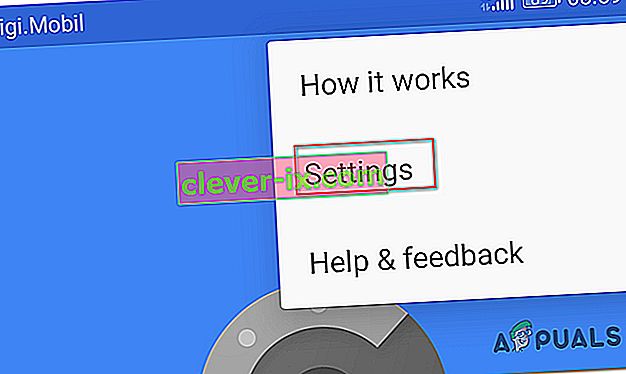
- Na obrazovce Nastavení klepněte na Korekce času pro kódy .
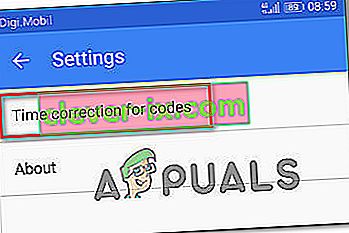
- Jakmile se dostanete na kartu Časová korekce pro kódy , klepněte na Synchronizovat nyní a počkejte na dokončení procesu.
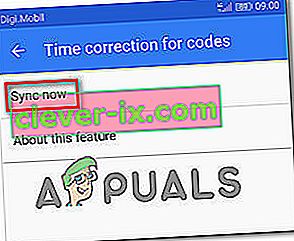
- Zkuste znovu dokončit proces dvoufaktorového ověřování a zkontrolujte, zda byl problém vyřešen.
Pokud stále nemůžete hrát své hry na Uplay, protože kódy Google Authenticator jsou nesprávné, přejděte dolů k další metodě níže.
Metoda 3: Nastavení správného času a data na mobilním zařízení
Ostatní dotčení uživatelé nahlásili, že problém byl pro ně vyřešen po úpravě času a data mobilního zařízení na správné hodnoty (ve vztahu k jejich regionu) a restartování zařízení. Kódy generované ověřováním Google Two Factor Authentication poté fungovaly bezchybně a mohli hrát své oblíbené hry.
Zde je stručný průvodce nastavením správného času na zařízeních Android:
- Na domovské obrazovce klepněte na aplikaci Nastavení .
- Jakmile jste v aplikaci Nastavení , přejděte dolů na možnost Systém a klepněte na ni.
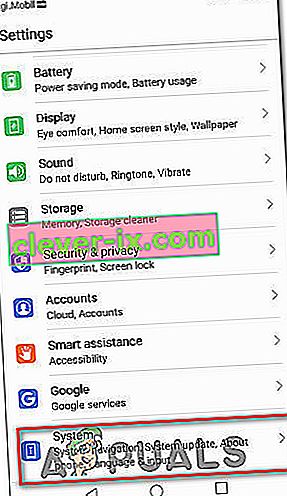
- Když jste uvnitř aplikace Systém , klepněte na Datum a čas .
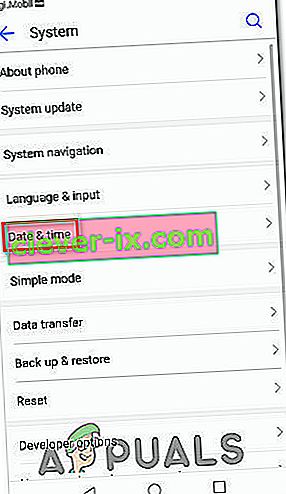
- V nabídce Datum a čas zkontrolujte, zda jsou povoleny přepínače spojené s Automatickým datem a časem a Automatickým časovým pásmem .
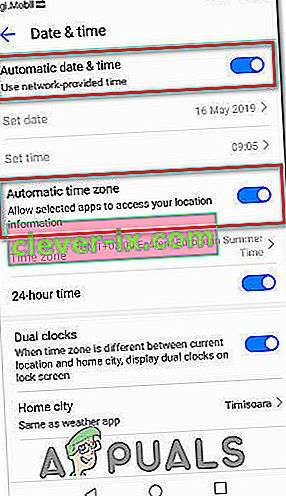
- Jakmile to uděláte, restartujte zařízení a zkontrolujte, zda byl problém vyřešen při příštím spuštění zařízení.
Poznámka: Pokud používáte iOS, musíte přejít do Nastavení> Obecné> Datum a čas a nastavit jej na Automaticky. Poté přejděte do Nastavení> Soukromí> Služby určování polohy a nastavte jej na Vždy použít pro aplikaci Google Authenticator .
Pokud jsou kódy, které generuje Google Authenticator, stále chybné, přejděte dolů k další metodě níže.
Metoda 4: Otevření lístku podpory
Pokud vám výše uvedené metody neumožnily problém vyřešit a stále nemůžete běžně překonat dvoufaktorovou metodu ověření, budete pravděpodobně potřebovat pomoc, abyste tento problém vyřešili a pokračovali ve hraní svých oblíbených her .
Několik uživatelů, kteří se setkali se stejným problémem, uvedlo, že konečně dostali řešení tohoto problému tím, že navštívili technickou podporu Ubi a otevřeli případ podpory k tomuto problému. Můžete to udělat na tomto odkazu ( zde ).

Většina uživatelů, kteří problém vyřešili touto cestou, uvedla, že jejich lístek byl vyřešen za méně než 48 hodin.